Twitter ist eine der effektivsten Möglichkeiten für Marken, ihr Zielpublikum zu erreichen. Im Laufe der Jahre hat die Plattform es den Menschen ermöglicht, Marken über Websites zu entdecken. Marken, die ihre Twitter-Feeds auf Websites platzieren, ermöglichen es den Besuchern, über ihre Tweet-Aktivitäten auf dem Laufenden zu bleiben. Dies hat auch die Interaktion mit den Website-Besuchern erhöht. All dies ist jedoch ohne eine Twitter-Einbettung nicht möglich. Was ist die Twitter API, werden Sie sich fragen? Die Twitter-API ermöglicht es Entwicklern, Twitter-Feeds in Websites einzubetten und so Tweets und Interaktionen in Echtzeit direkt auf Ihrer Website anzuzeigen.
Eine Website reicht nicht aus, wenn eine Marke Vertrauen aufbauen und ihre Glaubwürdigkeit bei den Kunden beweisen will. Die meisten Kunden wollen eine persönlichere interaktive Erfahrung mit einer Marke. Die einzige Möglichkeit, dies zu erreichen, besteht darin, Website-Besucher in Twitter-Follower zu verwandeln. Daher ist es unerlässlich, Twitter-Posts in die Website einzubinden. Aber wie können Sie das erreichen? Nun, finden wir es heraus.

Inhaltsübersicht
Was ist Twitter-Einbettung? Definition und Arten von Feeds Einbettung
Twitter Embed bezeichnet das Einbinden von Inhalten aus der Plattform in eine andere Website oder Seite. Sie können alles in einen Twitter-Feed einbetten, einschließlich Tweets, Videos, Bilder, Hashtags, Antworten und Retweets. Zum Einbetten von Inhalten auf der Plattform müssen Sie den entsprechenden Einbettungscode generieren. Geben Sie diesen Code dann in den HTML-Editor einer anderen Website ein.
Durch das Einbetten von Inhalten werden diese auf Ihrer Website veröffentlicht. Twitter-Feeds sind ähnlich, aber Sie können verschiedene Feeds und Schaltflächen einbetten. Der erste ist die Einbettung von Tweet-Feeds, bei der ein Tweet eingebettet wird, um einen einzelnen Tweet auf einer Website anzuzeigen. Ein anderer Typ ist die Einbettung des Profil-Timeline-Feeds, bei dem Tweets von einem Twitter-Konto auf einer Website angezeigt werden.
Dazu gehören z. B. die Schaltflächen "Mentions" und "Follow" für ein Twitter-Profil. Bei der dritten Art wird ein Twitter-Listen-Feed direkt in eine Website eingebettet. Dabei werden alle Beiträge angezeigt, die sich auf die ausgewählte Liste beziehen. Eingebettete Handle-Feeds bieten die Möglichkeit, ein Twitter-Profil in eine Website einzubetten. Bei diesem Typ können Sie ein beliebiges Profil nur mit dem Handle einbetten. Außerdem können Sie das Engagement erhöhen, indem Sie eine Live-Diskussion in Twitter Spaces direkt in Ihre Website einbetten, so dass die Besucher in Echtzeit an der Unterhaltung teilnehmen können.
Das Einbetten eines Handles ermöglicht das Hinzufügen von Schaltflächen zum Erwähnen, Folgen oder Hashtag. Bei der letzten Art der Feed-Einbettung wird eine Hashtag-Schaltfläche auf einer Website eingefügt. Besucher können auf diese Schaltfläche klicken und werden zu einem Tweet-Entwurf weitergeleitet, der den Hashtag enthält. Dies sind die Möglichkeiten, einen Twitter-Feed in eine Website einzubetten. Allerdings müssen Sie dafür einen Einbettungscode generieren. Aber wie geht man dabei vor?
Wie generiert man Twitter-Einbettungscode
Ein Einbettungscode ist ein Codeblock, der in ein Website-Entwicklungstool eingefügt wird. Durch diesen Vorgang werden visuelle Inhalte auf der Website platziert. Der Twitter-Einbettungscode ist für die Integration von Inhalten aus einem Twitter-Konto in eine Website unerlässlich. Die Plattform bietet einen Einbettungscode-Generator, mit dem Nutzer Website-Codes veröffentlichen können.
Der Generator ermöglicht es den Nutzern auch, den Code vor der Veröffentlichung anzupassen. Der Nutzer muss nur die URL des Beitrags eingeben, den er einbetten möchte. Dann warten Sie, bis das System den Code generiert hat. Mit diesem Code kann der Benutzer Twitter-Posts in seine Website einbetten. So sollten Sie verstehen, wie der Code generiert wird und wo er verwendet werden kann. Lassen Sie uns nun die Schritte zur effektiven Nutzung des Codes erkunden.
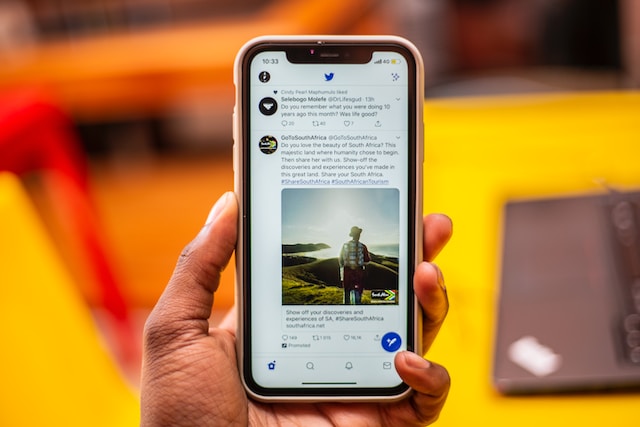
Wie man Twitter-Feed auf Websites einbetten: Verschiedene Methoden zur Anzeige Ihrer Posts
Das Einbetten Ihrer Feeds auf Ihrer Website ist ein unkomplizierter Prozess. Mit dem Twitter-Einbettungstool können Sie dies leicht erreichen. Sie können auch Plug-ins und Integrationen mit dem Unternehmen, das die Website hostet, sowie Tools von Drittanbietern verwenden. Diese Vorgänge mögen nach viel Arbeit aussehen, aber keine Sorge. Sie werden bald verstehen, wie man Twitter-Feeds in eine Website einbettet. Können andere sehen, was Sie auf Twitter mögen? Wenn Sie Tweets in Ihren Artikel einbetten, können die Leser sehen, welche Inhalte Ihnen gefallen.
Wie man Twitter-Feed einbetten Mit dem kostenlosen Tool
Das kostenlose Twitter-Tool ist eine effektive Einbettungsmethode. Bei dieser Methode handelt es sich um einen unkomplizierten Prozess, mit dem Sie alles ohne Kosten einbetten können. Analysieren wir die Schritte zum Einbetten eines Feeds mit dem Twitter-Einbettungstool ohne weitere Umstände.
Dies ist in sechs Schritten zu erreichen:
- Rufen Sie die Seite des Einbettungstools auf. Füllen Sie dann das leere Formular mit einer der folgenden Angaben aus:
- Ein URL-Link für den Twitter-Inhalt, wie z. B. ein Profil, eine Liste oder ein Tweet.
- Ihr Name, z. B. @BeautifulFace
- Ein Hashtag, z. B. #BeautifulFace
- Klicken Sie nach dem Ausfüllen des Formulars auf den Pfeil.
- Wählen Sie eine Anzeigeoption. Hier sind die Anzeigeoptionen:
- Eine eingebettete Zeitleiste zeigt einen einzelnen Tweet oder eine Liste von Tweets an, ähnlich wie eine traditionelle Twitter-Zeitleiste.
- Twitter-Buttons ermöglichen es Website-Besuchern, mit Ihnen auf der Plattform zu interagieren, ohne Ihre Website zu verlassen. Zu den Schaltflächentypen gehören die Schaltflächen "Folgen", "Erwähnen" und "Hashtag".
- Wählen Sie anschließend "Anpassungsoptionen festlegen", wenn Sie den Feed anpassen möchten.
- Klicken Sie auf "Code kopieren", um den generierten Einbettungscode zu erhalten.
- Fügen Sie den Code an der gewünschten Stelle auf Ihrer Website ein.
Damit ist der Prozess der Einbettung Ihres Twitter-Feeds mit dem kostenlosen Tool abgeschlossen. Ein großer Vorteil dieser Methode ist, dass sie die Website nicht verlangsamt. Lassen Sie uns nun andere Möglichkeiten zum Einbetten von Twitter-Feeds analysieren.
Wie können Sie Twitter einbetten Inhalte mit WordPress
WordPress ist ein beliebtes Website-Editor-Tool. Dieses Tool bietet viele Plug-ins, mit denen Sie mühelos Feeds und andere Twitter-Inhalte anzeigen können. Sie können auch versuchen, andere Plug-ins wie Juicer zu installieren. Durch die Installation eines Plug-ins lässt sich beliebiger HTML-Code leicht einbetten. WordPress kann sich automatisch anpassen, wenn Sie Feeds in Seiten und Beiträge einfügen. Dies ist möglich, weil es Twitter in eine oEmbed-Funktion umwandeln kann. Die Verwendung dieses Tools zum Einbetten von Twitter-Inhalten ist ganz einfach.
Dies ist in sechs Schritten zu erreichen:
- Veröffentlichen und kopieren Sie den Einbettungscode für den Feed anhand der vorherigen Schritte.
- Rufen Sie den Editor Ihrer WordPress-Website auf und öffnen Sie eine neue oder bestehende Seite/einen Beitrag.
- Klicken Sie auf die Registerkarte Texteditor.
- Fügen Sie den Code an der Stelle ein, an der der Feed erscheinen soll.
- Speichern Sie die Änderungen und veröffentlichen Sie die Website-Seite oder den Beitrag.
- Zeigen Sie eine Vorschau der Website an, um zu bestätigen, dass die Aktion erfolgreich war.
Das ist alles, was es braucht, um Ihren Feed auf Ihrer Website anzuzeigen. Jetzt können die Besucher Ihre Tweets ansehen oder über die Schaltflächenoptionen mit Ihrem Twitter-Konto interagieren. Es gibt jedoch noch eine letzte wirksame Methode zum Einbetten von Inhalten sozialer Medien. Sie können Ihren "My First Tweet" präsentieren, indem Sie die Funktion "Twitter einbetten" verwenden, um ihn auf Ihrer Website oder in Ihrem Blog zu veröffentlichen.
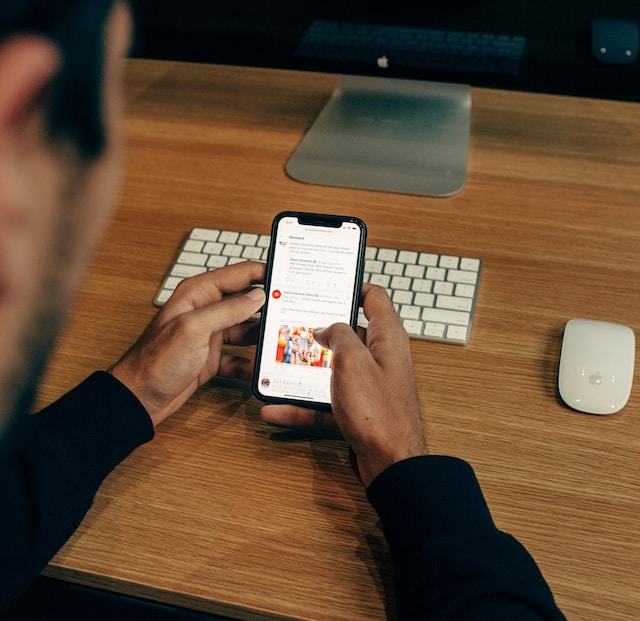
Wie man Twitter einbetten Inhalte mit einem Tool eines Drittanbieters
Eine großartige Sache beim Einbetten von Social-Media-Inhalten ist, dass es Tools von Drittanbietern gibt, die es einfach machen. Diese Tools bringen Ihre nutzergenerierten Inhalte (UGC) mühelos auf Ihre Website. Darüber hinaus bieten sie umfangreichere Anpassungs- und Integrationsmöglichkeiten. Diese Tools sind perfekt für die Darstellung visueller Inhalte geeignet.
TaggBox ist ein Tool, mit dem Nutzer Twitter-Feeds mit Hashtags, Handles und Account-Profilen veröffentlichen können. Allerdings bietet dieses Tool nur eine kostenlose Version mit eingeschränkten Funktionen, damit Sie es testen können. Um den vollen Funktionsumfang nutzen zu können, müssen Sie eine monatliche Abonnementgebühr von 39 $ entrichten. Danach können Sie das Tool frei verwenden, um Twitter-Inhalte einzubetten.
Sie können dies in zwölf einfachen Schritten tun:
- Erstellen Sie ein Taggbox-Konto.
- Navigieren Sie zum Dashboard und klicken Sie auf "Social Feeds hinzufügen". Es erscheint eine Pop-up-Liste mit den Namen der verschiedenen sozialen Plattformen.
- Suchen Sie Twitter und wählen Sie es in der Liste aus.
- Wählen Sie als Nächstes die Art der Verbindung, die Sie bevorzugen. Dies kann Erwähnung, Handle, Hashtag, Liste, Favoriten oder Erweitert sein.
- Geben Sie Ihre Twitter-Anmeldedaten ein, damit das Tool den Feed abrufen kann.
- Das Tool stellt eine Verbindung her und zeigt Ihren kuratierten Feed auf der Editor-Seite an.
- Klicken Sie auf die Schaltfläche "Design", um Ihren Feed individuell zu gestalten.
- Klicken Sie auf die Schaltfläche des Moderationspanels, um unerwünschte Inhalte zu filtern.
- Klicken Sie auf die Schaltfläche Veröffentlichen, um einen Einbettungscode zu generieren. Er befindet sich in der unteren linken Ecke.
- Wählen Sie Ihre Website-Plattform aus der Liste der Optionen.
- Passen Sie die Breite und Höhe des Widgets an und kopieren Sie den erstellten Einbettungscode.
- Gehen Sie zu Ihrem Website-Builder und fügen Sie den Code dort ein, wo Sie die Feeds anzeigen möchten.
Hier geht es darum, Ihren Feed in Ihre Website einzubetten. Sie können eine Vorschau der Seite anzeigen, um zu sehen, wie sie aussieht. Ihre Besucher werden ihn auf ähnliche Weise sehen, also müssen Sie wissen, wo er auf der Seite zu finden ist.

Wie man ein Video auf Twitter einbettet: So fügen Sie ein vorheriges Video in Ihren Tweet ein
Um Twitter ohne ein Konto zu sehen, können Sie Twitter-Posts auf Ihrer Website einbetten, so dass die Nutzer Inhalte sehen können, ohne sich anmelden zu müssen. Videos sind eines der wirkungsvollsten visuellen Werkzeuge, um mehr Engagement auf jeder sozialen Plattform zu erreichen. Viele Menschen klicken mehr auf gepostete Videos. Manchmal posten Sie ein wichtiges Video, das sich Ihr Publikum noch einmal ansehen soll. Oder Sie sehen ein Video, das Ihnen gefällt, und möchten, dass sie es sich ansehen. Um Twitter-Inhalte anonym zu betrachten, können Sie Twitter-Posts auf Ihrer Website einbetten, ohne dass sich die Benutzer anmelden oder ein Konto erstellen müssen.
Wie auch immer, Sie können Twitter-Videos einbetten, ohne den ursprünglichen Tweet zu retweeten. Aus diesem Grund haben wir die Schritte zum Einbetten eines Videos in Twitter genau beschrieben.
Schritte zum Einbetten von Twitter Videos auf dem Desktop
Erfahren Sie , wie Sie Videos von Twitter speichern können, indem Sie die Einbettungsfunktion verwenden, um auf Videoinhalte direkt aus Tweets zuzugreifen und sie herunterzuladen. Manche Leute ziehen es vor, auf ihre Konten auf Desktops zuzugreifen, weil sie dort ein größeres Display haben. Es ist kein Geheimnis mehr, dass Sie ähnliche Twitter-Funktionen auf jedem Gerät ausführen können. Daher sollte das Einbetten von Twitter-Videos ein einfacher Prozess sein. Der erste Schritt besteht darin, sich über einen Desktop-Webbrowser bei Ihrem Konto anzumelden. Anschließend können Sie den Vorgang von dort aus abschließen.
Sie können dies in acht Schritten tun:
- Navigieren Sie zum Zielvideo und klicken Sie es an, um es zu öffnen.
- Klicken Sie auf das Symbol zum Teilen in der rechten Ecke unter dem Video.
- Wählen Sie aus den verschiedenen Optionen "Link in Tweet kopieren" aus.
- Öffnen Sie den Entwurf eines Tweets, um einen neuen Tweet zu verfassen. Er befindet sich unten in der linken Ecke des Bildschirms.
- Schreiben Sie den Text, den Sie in den Tweet einfügen möchten.
- Drücken Sie Strg +V, um den Link einzufügen.
- Löschen Sie den gesamten Text nach dem "?" im Link. Geben Sie dann den Text "/video/1" am Ende des Links ein.
- Wählen Sie die Schaltfläche Tweets.
Das Video wird automatisch in Ihren neuen Tweet eingebettet, ohne den gesamten vorherigen Text. Der Link des Autors wird jedoch unterhalb des Tweets angezeigt. Ihr Publikum kann auf diesen Link klicken, um das Konto des ursprünglichen Autors aufzurufen. Sie können diese Schritte verwenden, um Twitter-Videos mehrfach einzubetten.
Schritte zum Einbetten von Twitter Videos auf dem iPhone
Mobile Geräte machen auch die Einbettung einfach. Allerdings unterscheiden sich die einzelnen Schritte für die verschiedenen Handytypen. Daher ist dieser Leitfaden für iPhone-Benutzer unerlässlich. Zum Glück ist es ein unkomplizierter Prozess.
Dies geschieht in sechs einfachen Schritten:
- Starten Sie die Twitter Mobile App auf Ihrem iPhone und melden Sie sich bei Ihrem Konto an.
- Gehen Sie zu dem Video, das Sie in Ihren Tweet einbetten möchten.
- Drücken Sie lange auf das Video, bis ein Popup-Menü erscheint.
- Wählen Sie im Menü die Option Video tweeten aus. Diese Aktion leitet Sie zu einer neuen Registerkarte "Tweet-Entwurf" weiter.
- Der Videolink wird auf der Seite angezeigt, so dass Sie weiteren Text hinzufügen können.
- Drücken Sie auf die Schaltfläche "Tweet" in der oberen rechten Ecke des Bildschirms.
Sie haben das Video erfolgreich in Ihren Tweet eingebettet, und der Benutzername des ursprünglichen Autors wird darunter angezeigt. Wenn Sie Twitter-Videos auf diese Weise einbetten, werden sie in Ihrer Timeline als Ihre Tweets angezeigt. Der einzige Nachweis für die Einbettung ist der Name des Originalautors unter dem Tweet.
Schritte zum Einbetten von Twitter Videos auf Android-Telefonen
Das Einbetten eines Videos auf einem Android-Telefon ist ähnlich wie auf einem Desktop. Der einzige Unterschied liegt in der Bildschirmdarstellung. Ohne weitere Details, lassen Sie uns die Schritte überprüfen, um dies zu erreichen.
Sie können dies in acht einfachen Schritten tun:
- Starten Sie die Twitter Mobile App auf Ihrem Android-Telefon und melden Sie sich bei Ihrem Konto an.
- Gehen Sie zu dem Video, das Sie einbetten möchten.
- Tippen Sie auf das Freigabesymbol unterhalb des Videos.
- Wählen Sie aus dem sich öffnenden Menü "Link zu Tweet kopieren".
- Tippen Sie anschließend auf das Symbol für den neuen Tweet-Komponisten in der unteren rechten Ecke des mobilen Bildschirms.
- Schreiben Sie einen neuen Text oder fügen Sie den Videolink ein. Sie können beides tun, wenn Sie möchten.
- Löschen Sie den gesamten Text nach dem "?" im Link und geben Sie an dieser Stelle "/video/1" ein.
- Tippen Sie auf die Schaltfläche "Tweet", um ihn in Ihrer Timeline zu veröffentlichen.
Ihr Publikum kann nun das Video und den Namen des ursprünglichen Autors in Ihrer Timeline sehen. Mit allen oben genannten Methoden können Sie Twitter-Videos in Ihre Timeline einbetten. Was aber, wenn Sie dasselbe für YouTube-Videos tun möchten?

Wie man ein YouTube-Video in Twitter einbettet
YouTube ist berühmt dafür, einige der besten Videos zu haben. Es ist also normal, dass Sie dort Videos sehen, die Ihnen gefallen und die Sie in Ihren Tweet einbinden möchten. Da kann man sich schon mal fragen, wie man ein YouTube-Video in Twitter einbettet. Machen Sie sich keine Sorgen, das Verfahren ist ganz einfach.
Es ist in sechs Schritten zu erreichen:
- Navigieren Sie zu dem gewünschten YouTube-Video.
- Klicken Sie auf die Schaltfläche "Teilen" unterhalb des Videos.
- Klicken oder tippen Sie auf die Schaltfläche Kopieren, um den Videolink zu kopieren.
- Gehen Sie zu Ihrem Twitter-Konto und öffnen Sie eine neue Registerkarte zum Verfassen von Tweets.
- Fügen Sie den kopierten Link ein und fügen Sie den gewünschten Text ein.
- Posten Sie den Tweet, um das Video in Ihren Tweet einzubetten.
Dadurch wird das YouTube-Video automatisch in Ihren Tweet eingefügt. Auf dieselbe Weise können Sie auch Videos von anderen sozialen Plattformen zu Ihren Tweets hinzufügen. Auch wenn es Spaß macht, Twitter-Inhalte einzubetten, sollten Sie unbedingt darauf achten, dass nichts Negatives in Ihrer Timeline erscheint. Sie wollen die Besucher Ihrer Website nicht verärgern. Gleichzeitig könnten Sie unbeabsichtigt solche Tweets auf Ihrem Konto gepostet haben. Sie können Ihr Twitter-Archiv anfordern, um zu prüfen, ob sie existieren. Aus diesem Grund haben wir von TweetDelete eine benutzerfreundliche, hocheffiziente webbasierte Anwendung zum Filtern und Löschen mehrerer Tweets entwickelt. Mit dieser Anwendung können Sie Tweets und Archive mühelos laden, importieren und löschen. Das TweetDelete-Webtool arbeitet ohne die Verbreitung von Werbeinhalten in Ihrer Twitter-Timeline. Beginnen Sie noch heute mit dem Filtern und Bereinigen Ihrer Twitter-Timeline!










